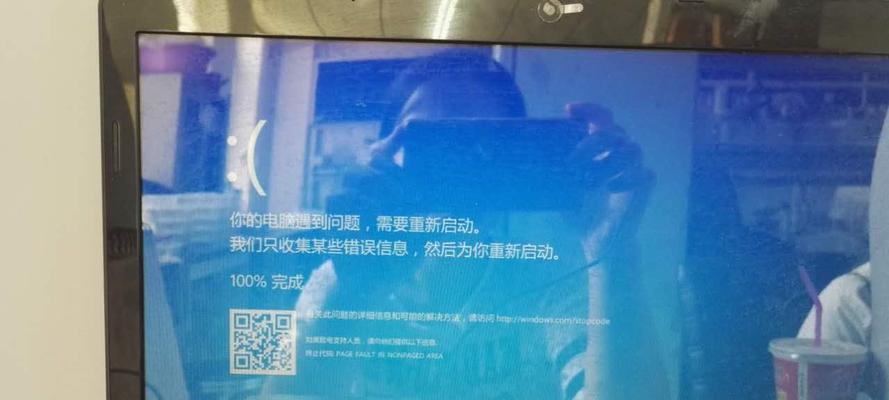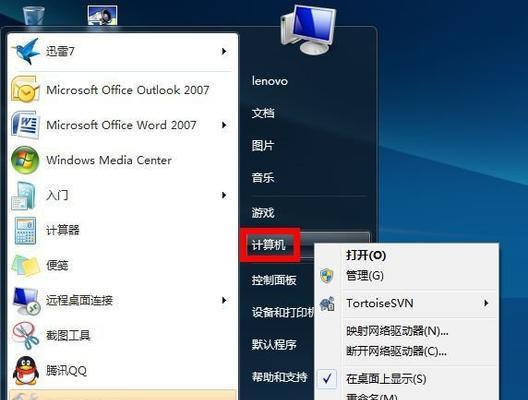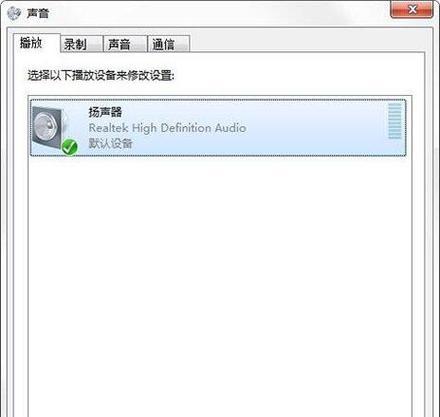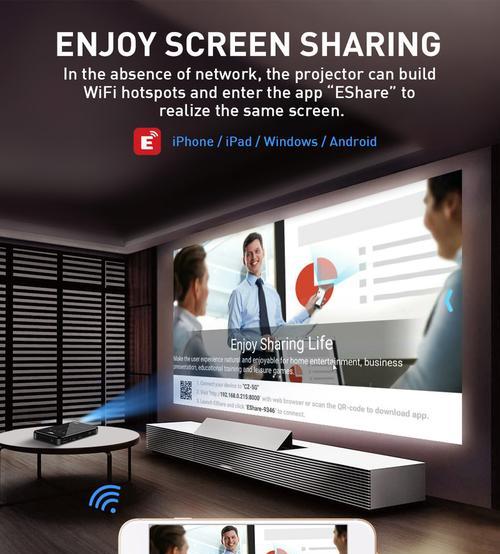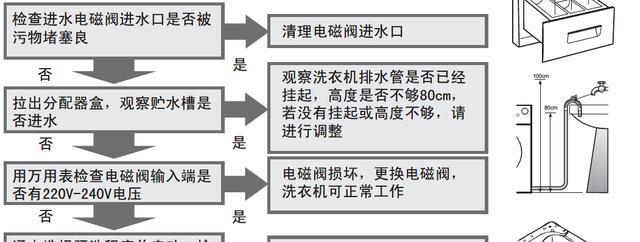如何修改电脑的时间(简单操作教程)
- 数码产品
- 2024-07-27
- 30
现代社会中,电脑已经成为人们生活中不可或缺的一部分。而正确的时间设置对于电脑的正常运行和使用也是非常重要的。在某些情况下,我们可能需要调整电脑的时间,比如因为时区变更、夏令时调整等。本文将为你提供一些简单操作教程,让你轻松地修改电脑的时间设置。
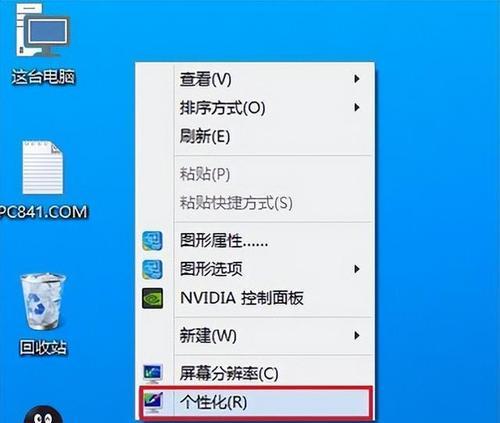
1.使用系统设置来调整时间
-打开控制面板:点击电脑桌面右下角的时间和日期显示栏,选择"调整日期和时间"。
-选择日期和时间选项卡:在弹出的对话框中,选择"更改日期和时间"。
-更改日期和时间:在新的对话框中,你可以通过点击相应的箭头来调整日期和时间,也可以直接输入具体的日期和时间。
-应用更改:完成调整后,点击"确定"按钮保存更改。
2.使用快捷键来快速调整时间
-按下Win+R键打开运行对话框。
-输入“controltimedate.cpl”并按下回车键打开日期和时间设置。
-在弹出的对话框中,选择"更改日期和时间"。
-根据需要,通过点击箭头或直接输入调整日期和时间。
-点击"确定"按钮保存更改。
3.通过互联网同步时间
-在日期和时间设置的对话框中,选择"InternetTime"选项卡。
-勾选上"自动与互联网时间服务器同步"的选项。
-选择一个可靠的时间服务器,如time.windows.com。
-点击"更新"按钮,系统将自动与所选服务器同步时间。
4.通过命令提示符调整时间
-打开命令提示符:按下Win+R键打开运行对话框,输入"cmd"并按下回车键。
-输入命令:在命令提示符窗口中输入"date"来查看当前日期,输入"time"来查看当前时间。
-设置日期和时间:使用"date"和"time"命令,按照指定格式输入新的日期和时间,并按下回车键。
-验证修改:再次输入"date"和"time"命令来确认修改是否成功。
5.修改BIOS中的时间设置
-重启电脑并按下相应的按键进入BIOS设置界面(通常是DEL、F2或F10键)。
-使用键盘上的方向键找到日期和时间选项。
-根据界面指示,使用相应的键盘操作修改日期和时间。
-保存并退出BIOS设置。
6.使用第三方时间调整工具
-在互联网上搜索并下载一款可信赖的时间调整工具,如AtomicClockSync、NetTime等。
-安装并运行所选择的时间调整工具。
-按照工具的操作指南调整电脑的时间设置。
-根据个人需求,设置自动同步时间或手动进行调整。
7.夏令时调整的注意事项
-夏令时通常会影响时间的设定。在一些国家和地区,夏令时会在特定日期开始和结束。
-在电脑的日期和时间设置中,确保勾选上"自动调整夏令时"的选项。
-如果你所在的地区没有夏令时,可以取消该选项。
正确的电脑时间设置对于我们的日常使用非常重要,它不仅关系到电脑的正常运行,还涉及到各种网络服务的正常使用。通过本文提供的简单操作教程,你可以轻松地修改电脑的时间设置。根据不同的需求和情况,选择合适的方法来调整时间,确保你的电脑时间始终准确无误。
简单易行的电脑时间设置方法
电脑时间设置是我们日常生活中必不可少的一部分,准确的时间对于我们的工作和生活有着重要的影响。本文将介绍如何修改电脑的时间,让您轻松掌握这一技巧。
了解为什么要修改电脑的时间
-电脑时间的准确性对于操作系统和应用程序的正常运行至关重要。
-修改电脑的时间可以使其与全球标准时间保持同步,确保时间的准确性。
在Windows系统中修改电脑的时间
-打开“控制面板”并选择“日期和时间”选项。
-在弹出的窗口中,点击“更改日期和时间”按钮。
-在新窗口中,可以手动输入日期和时间,或者选择使用网络时间进行同步。
在Mac系统中修改电脑的时间
-点击屏幕右上角的时间显示,并选择“打开日期和时间偏好设置”。
-在弹出的窗口中,点击“日期和时间”选项卡。
-可以手动输入日期和时间,或者勾选“使用网络时间服务器”进行同步。
在Linux系统中修改电脑的时间
-打开终端窗口,并输入命令“sudodate--set=HH:MM:SS”来修改时间。
-HH代表小时,MM代表分钟,SS代表秒数。
-确保输入正确的时间格式,并使用管理员权限进行修改。
修改电脑的时间时需要注意的事项
-在修改电脑的时间之前,建议备份重要的文件和数据,以免出现意外情况造成数据丢失。
-在网络时间同步时,确保电脑连接到可靠的网络,以获取准确的时间信息。
常见问题解答:为什么电脑时间经常发生偏差?
-电脑时间的偏差可能是由于电池电量不足、硬件故障或操作系统问题所致。
-可以定期检查电脑时间并手动调整,或者使用网络时间同步来解决偏差问题。
如何选择适合自己的时间显示格式
-操作系统通常提供多种时间显示格式供选择,如12小时制或24小时制。
-可以根据个人喜好或者习惯选择适合自己的时间显示格式进行设置。
如何调整夏时制和冬时制
-夏时制和冬时制是根据地理位置和季节变化而设定的。
-在一些地区,需要手动调整电脑时间以适应夏时制或冬时制。
如何修复电脑时间显示不正确的问题
-如果电脑时间显示不正确,可以尝试重新启动电脑。
-如果问题仍然存在,可能需要检查操作系统或硬件是否有故障。
如何设置自动更新时间
-在某些操作系统中,可以设置自动更新时间的选项。
-通过启用自动更新时间功能,电脑将自动与网络时间服务器同步。
修改电脑时间的其他用途
-修改电脑时间不仅仅局限于调整时钟,还可以用于测试和调试软件应用程序。
-修改时间可以模拟不同的时间情景,以便更好地了解软件在不同时间点的运行情况。
如何在虚拟机中修改时间
-在虚拟机中修改时间与在物理机上相似,具体步骤取决于所使用的虚拟化软件。
-通常可以在虚拟机管理工具中找到修改时间的选项。
修改手机和其他设备的时间
-手机和其他设备也可以修改时间,具体方法类似于在电脑中进行操作。
-通过调整手机和其他设备的时间,可以确保时间的准确性和一致性。
修改电脑时间的重要性和好处
-修改电脑时间可以确保系统和应用程序正常运行,避免时间偏差导致的问题。
-准确的时间信息对于日常工作和生活具有重要意义,能够提高工作效率和准确性。
-修改电脑的时间是一项简单而重要的操作,本文介绍了在不同操作系统中修改电脑时间的方法。
-准确的电脑时间对于操作系统和应用程序的正常运行至关重要,同时也影响我们的日常工作和生活。
-通过掌握如何修改电脑的时间,我们可以更好地管理和利用这一技巧,提高工作效率和生活质量。
版权声明:本文内容由互联网用户自发贡献,该文观点仅代表作者本人。本站仅提供信息存储空间服务,不拥有所有权,不承担相关法律责任。如发现本站有涉嫌抄袭侵权/违法违规的内容, 请发送邮件至 3561739510@qq.com 举报,一经查实,本站将立刻删除。!
本文链接:https://www.zlyjx.com/article-1858-1.html